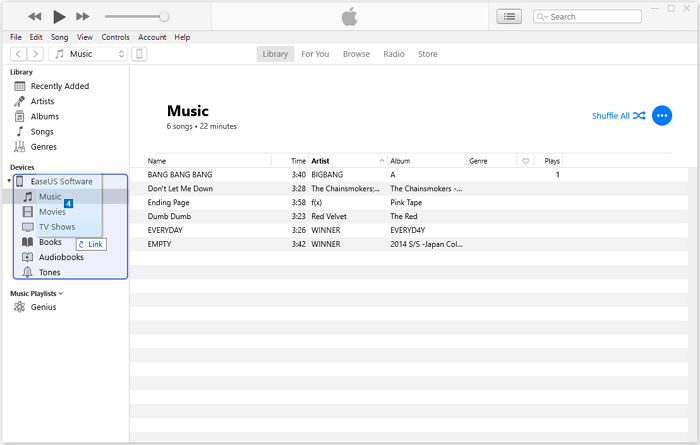Zusammenfassung:
Wie überträgt man Musik vom Computer auf das iPhone? Wenn es das ist, was Sie wissen wollen, lesen Sie diesen Blog-Beitrag und erhalten Sie die bewährten Methoden, um Musik vom PC/Mac auf Ihr iPhone X/8/7/6 zu kopieren, entweder mit oder ohne iTunes.
- Hauptinhalt:
- Übertragen von Musik vom Computer auf das iPhone ohne iTunes
- Übertragen von Musik vom Computer auf das iPhone mit iTunes
- Methode 1. Musik vom Computer auf das iPhone über den automatischen Synchronisierungsmodus synchronisieren
- Methode 2. Kopieren von Musik vom Computer auf das iPhone im manuellen Synchronisationsmodus
- Die Quintessenz
Nach der Lektüre dieses Artikels, werden Sie die Möglichkeiten, wie man Musik vom Computer (Mac oder PC) auf das iPhone mit oder ohne iTunes übertragen zu lernen.
Gilt für: iPhone 13, iPhone 12, iPhone 11, iPhone XR, iPhone X, iPhone 8, iPhone 7 und andere iDevices mit iOS 8 oder höher
Das Hören von Musik gehört wahrscheinlich zu den Dingen, die Sie am häufigsten mit Ihrem iPhone machen. Sie können Ihre Musiksammlung bereichern, indem Sie Singles kaufen, Songs von Apple Music erwerben, Musik-Streaming-Dienste abonnieren oder, wie in diesem Leitfaden, Musik vom Computer auf das iPhone übertragen.
Wenn Sie Musik vom Computer auf das iPhone übertragen müssen, sei es das neueste iPhone 11 oder frühere iPhone XR, iPhone X, iPhone 8, sind Sie hier an der richtigen Stelle. Unabhängig davon, ob Sie einen Mac oder PC verwenden, können Sie eine der folgenden Methoden anwenden, um Musik vom Computer auf das iPhone zu übertragen.
SEITENINHALT:
- Übertragen von Musik vom Computer auf das iPhone ohne iTunes
- Übertragen von Musik vom Computer auf das iPhone mit iTunes
Übertragen von Musik vom Computer auf das iPhone ohne iTunes
Wenn Sie einen flexibleren Weg bevorzugen, um Musik vom PC auf das iPhone zu übertragen, ist die Verwendung von iTunes wahrscheinlich nicht das, wonach Sie suchen. Um Musik vom Computer auf das iPhone ohne iTunes zu übertragen, benötigen Sie eine professionelle iPhone-Datenübertragungssoftware wie EaseUS MobiMover.
EaseUS MobiMover ist sowohl ein iOS-Datentransfer-Tool als auch ein Video-Downloader. So wird es nicht nur helfen, übertragen Sie Musik vom Computer auf iPhone, sondern auch arbeiten, um:
So übertragen Sie Musik vom Computer auf das iPhone ohne iTunes:
Schritt 1. Verbinden Sie Ihr iPhone mit Ihrem Computer und starten Sie EaseUS MobiMover. Danach gehen Sie zu "PC to Phone" > "Select Files".
Schritt 2. Wählen Sie die Musikdateien, die Sie auf das iPhone übertragen möchten, und klicken Sie auf "Öffnen", um fortzufahren.
Schritt 3. Die ausgewählten Musikdateien werden in Audios klassifiziert, markieren Sie das Kästchen und klicken Sie auf "Übertragen", um die Übertragung von Musik vom PC auf das iPhone zu starten. Öffnen Sie danach die Musik-App auf Ihrem iPhone, um diese Lieder zu überprüfen.
So übertragen Sie MP3-Dateien ohne iTunes auf das iPhone. Sie können die gleiche Methode anwenden, um Musik von einem PC oder Mac auf ein iPhone, iPad oder iPod zu übertragen. EaseUS MobiMover hat eine breite Unterstützung von Dateitypen. Neben Musik unterstützt es auch die Übertragung von anderen Dateien wie Fotos, Videos, Kontakten und mehr zwischen zwei iOS-Geräten oder zwischen einem iOS-Gerät und einem Computer, sei es Mac oder PC. Sie können auch andere Inhalte wie Fotos, Videos, Hörbücher und andere unterstützte Dateien zusammen mit den Songs vom Computer auf ein mobiles Gerät übertragen.
Übertragen von Musik vom Computer auf das iPhone mit iTunes
Die Verwendung von iTunes gilt als Standardmethode zur Übertragung von Musik vom Computer auf das iPhone. Ja, Sie können Musik aus der iTunes-Mediathek mit Ihrem iPhone, iPad oder iPod synchronisieren, wenn Ihnen der Verlust der vorhandenen Musik, Filme, Fernsehsendungen und Bücher auf dem iDevice nichts ausmacht. Mit iTunes haben Sie zwei Möglichkeiten, die Inhalte Ihres Geräts zu erweitern:
Methode 1. Musik vom Computer auf das iPhone über den automatischen Synchronisierungsmodus synchronisieren
Wenn sich die Lieder, die Sie auf Ihr iPhone kopieren möchten, bereits in Ihrer iTunes-Mediathek befinden, können Sie die gesamte iTunes-Mediathek mit der Option "Musik synchronisieren" auf Ihr iDevice kopieren. Wenn nicht, können Sie unter "Datei" > "Zur Mediathek hinzufügen" die gewünschten Songs zu iTunes hinzufügen. Danach können Sie mit iTunes Musik vom Computer auf das iPhone übertragen:
Schritt 1. Verbinden Sie Ihr mobiles Gerät mit dem PC/Mac. Wenn iTunes nicht automatisch gestartet wird, doppelklicken Sie darauf, um das Programm zu starten.
Schritt 2. Klicken Sie auf das Gerätesymbol und dann auf die Option "Musik".
Schritt 3. Wählen Sie "Musik synchronisieren". Klicken Sie im Popup-Fenster auf "Entfernen und Synchronisieren", um fortzufahren.
Schritt 4. Wählen Sie aus, ob Sie die "Gesamte Musikbibliothek" oder "Ausgewählte Wiedergabelisten, Künstler, Alben und Genres" synchronisieren möchten. Wenn Sie Letzteres wählen, müssen Sie die Wiedergabelisten, Interpreten und Alben manuell auswählen.
Schritt 5. Klicken Sie auf "Übernehmen" > "Synchronisieren", um das Hinzufügen von iTunes-Musik zum iPhone zu starten.
Schritt 6. Gehen Sie anschließend auf Ihrem iOS-Gerät zu "Musik" > "Bibliothek" > "Lieder", um die Musik zu überprüfen.
![Übertragen von Musik vom Computer auf das iPhone mit iTunes - Methode 1]()
Methode 2. Kopieren von Musik vom Computer auf das iPhone im manuellen Synchronisationsmodus
Mit iTunes können Sie Musik auch direkt von einem Ordner auf dem Computer auf das iPhone übertragen, außer aus der iTunes-Mediathek. Wenn Sie Musik ohne Synchronisierung zum iPhone hinzufügen möchten, ist dies die bessere Wahl.
Schritt 1. Schließen Sie das iOS-Gerät an den PC/Mac an und starten Sie iTunes, falls es nicht automatisch ausgeführt wird.
Schritt 2. Klicken Sie in iTunes auf das Gerätesymbol und wählen Sie "Einstellungen" > "Zusammenfassung" auf der linken Seite.
Schritt 3. Scrollen Sie nach unten zum Abschnitt "Optionen", markieren Sie "Musik und Videos manuell verwalten" und klicken Sie dann auf die Schaltfläche "Übernehmen".
Schritt 4. Gehen Sie zu "Geräte" > "Musik". Öffnen Sie den Ordner mit den Musiktiteln, wählen Sie die Elemente aus, die Sie importieren möchten, und ziehen Sie sie per Drag & Drop in das linke Feld oder in die Mitte des Fensters. (Sie können auch Lieder aus der iTunes-Mediathek auf Ihr Gerät ziehen).
![Musik vom Computer auf das iPhone übertragen - Methode 2]()
Sie sollten die neueste Version von iTunes herunterladen und auf dem PC installieren, um sicherzustellen, dass Sie problemlos Musik zum iPhone hinzufügen können. Alle iOS-Geräte (iPhone, iPad und iPod) werden von diesen beiden Optionen unterstützt. Was die Übertragung von Musik betrifft, klicken Sie hier, um zu erfahren, wie man CDs ohne Computer auf das iPhone überträgt.
Die Quintessenz
Mit den beiden oben genannten Lösungen können Sie Musik erfolgreich vom Computer auf das iPhone oder andere iOS-Geräte übertragen. Welchen Weg Sie wählen sollten, hängt davon ab, ob Sie die vorhandenen Medien von Ihrem iPhone, iPad oder iPod entfernen möchten.
Wenn Sie Datenverluste vermeiden möchten, laden Sie eines der Produkte wie EaseUS MobiMover herunter. Diese Software funktioniert gut als iDevice Content Manager. Sie können es verwenden, wenn es um iOS Datenübertragung, iDevice Content Management und Video-Download kommt.
Wenn keine Objekte (Musik, Filme, Fernsehsendungen und Bücher) auf Ihrem iPhone, iPad oder iPod vorhanden sind oder Sie diese nicht mehr benötigen, laden und installieren Sie stattdessen die neueste Version von iTunes.
Wählen Sie den Weg, der Ihren Bedürfnissen am besten entspricht, und schon können Sie Ihre Lieblingssongs innerhalb weniger Minuten auf Ihrem iPhone, iPad oder iPod genießen.